7 روش برتر برای رفع عدم پیگیری مراحل برنامه Google Fit در اندروید
در این مقاله تخصصی از مجله 98zoom میخواهیم از 7 روش برتر برای رفع عدم پیگیری مراحل برنامه Google Fit در اندروید
با شما صحبت کنیم ، پس با یک مقاله مفید و آموزشی دیگر از تیم نود و هشت زوم همراه ما باشید :
Google Fit یک برنامه عالی برای نظارت بر اهداف سلامتی شما در Android و پیگیری دویدن، پیاده روی و دوچرخه سواری شما است. بهترین بخش این است که شما می توانید همه این کارها را بدون استفاده از ساعت هوشمند یا ردیاب تناسب اندام، به لطف سنسورهای روی گوشی خود انجام دهید. با این حال، این بدان معنا نیست که بی عیب و نقص است. گاهی اوقات، برنامه Google Fit زمانی که نتواند مراحل شما را در Android ردیابی کند، می تواند شما را ناامید کند.
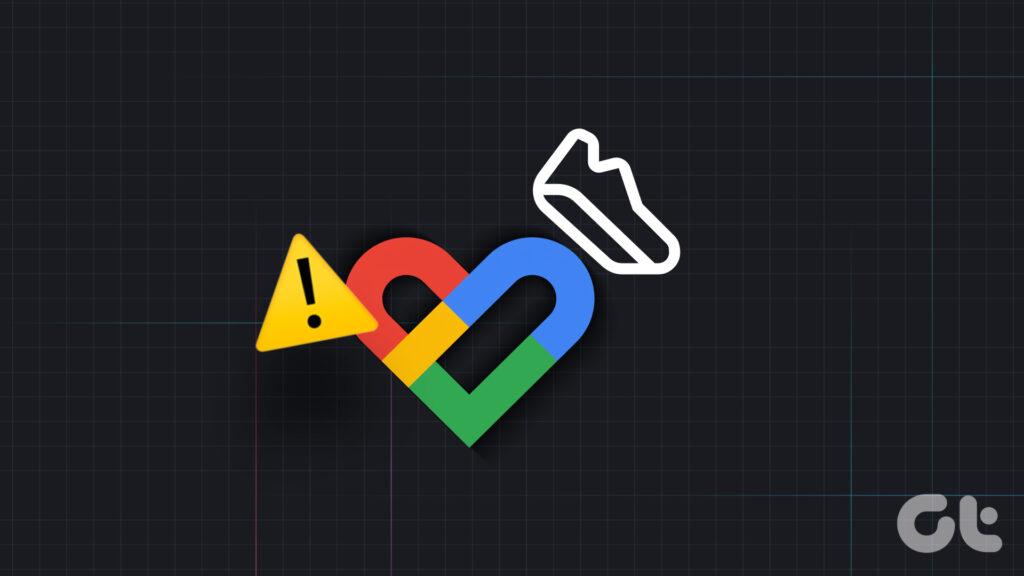
فقدان مجوزهای مرتبط، تنظیمات نادرست، و دادههای حافظه پنهان خراب تنها چند دلیل هستند که Google Fit ممکن است در Android گامهای شما را شمارش نکند. در زیر، همه راه حل های ممکن برای رفع مشکل را به اشتراک می گذاریم. بنابراین، بیایید شروع کنیم.
1. فعال کردن ردیابی فعالیت
برنامه Google Fit به شما امکان می دهد ویژگی ردیابی مرحله را از طریق منوی تنظیمات درون برنامه آن روشن یا خاموش کنید. اگر ناخواسته این ویژگی را در تلفن خود غیرفعال کرده باشید، Google Fit مراحل شما را ردیابی نخواهد کرد. در اینجا نحوه فعال کردن آن آمده است.
مرحله 1: برنامه Google Fit را در تلفن خود باز کنید.
گام 2: به تب Profile بروید و روی نماد چرخ دنده در بالا ضربه بزنید.
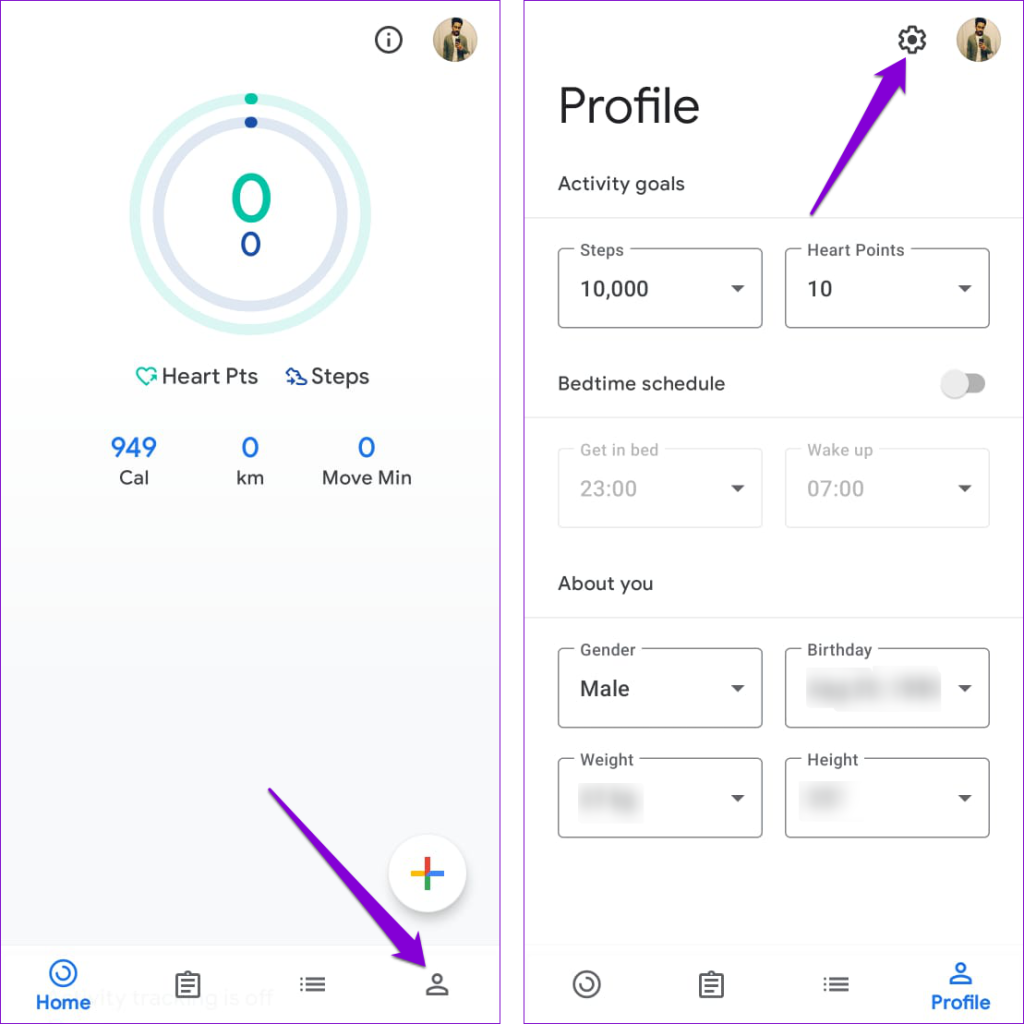
مرحله 3: به پایین پیمایش کنید تا کلید کنار «ردیابی فعالیتهای خود» را فعال کنید. اگر از قبل روشن است، سعی کنید آن را خاموش و دوباره روشن کنید.
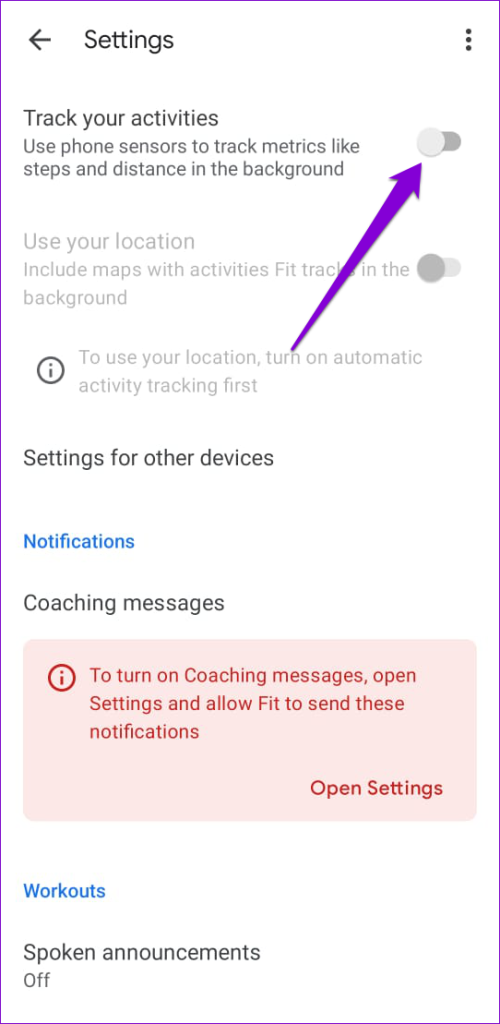
2. به Google Fit اجازه دهید فعالیت بدنی شما را ردیابی کند
اگر برنامه Google Fit فاقد مجوز لازم برای ردیابی فعالیت بدنی شما باشد، فعال کردن گزینه «ردیابی فعالیت خود» ممکن است کمک زیادی به شما نکند. این مجوز به برنامهها اجازه میدهد تا از حسگرهای داخلی دستگاه شما، مانند شتابسنج و ژیروسکوپ، برای ردیابی دقیق گامهای شما استفاده کنند.
برای فعال کردن مجوز فعالیت فیزیکی برای برنامه Google Fit، از این مراحل استفاده کنید:
مرحله 1: روی نماد برنامه Google Fit طولانی فشار دهید و از منوی ظاهر شده روی نماد «i» ضربه بزنید.
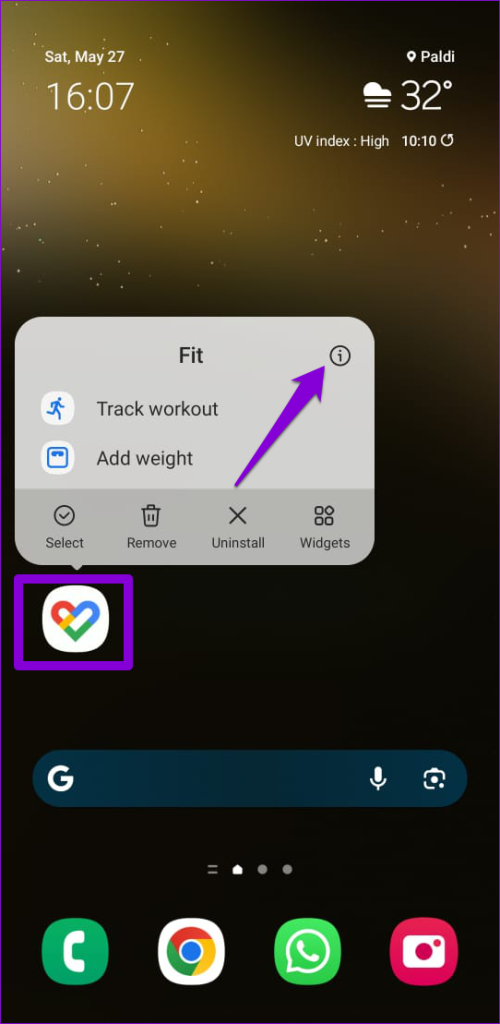
گام 2: به Permissions بروید.
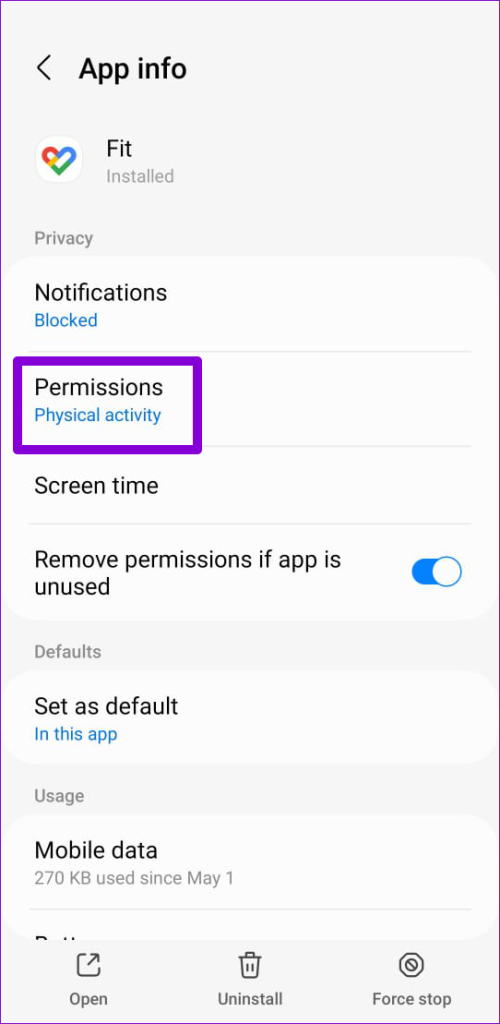
مرحله 3: روی Physical activity ضربه بزنید و از منوی زیر Allow را انتخاب کنید.
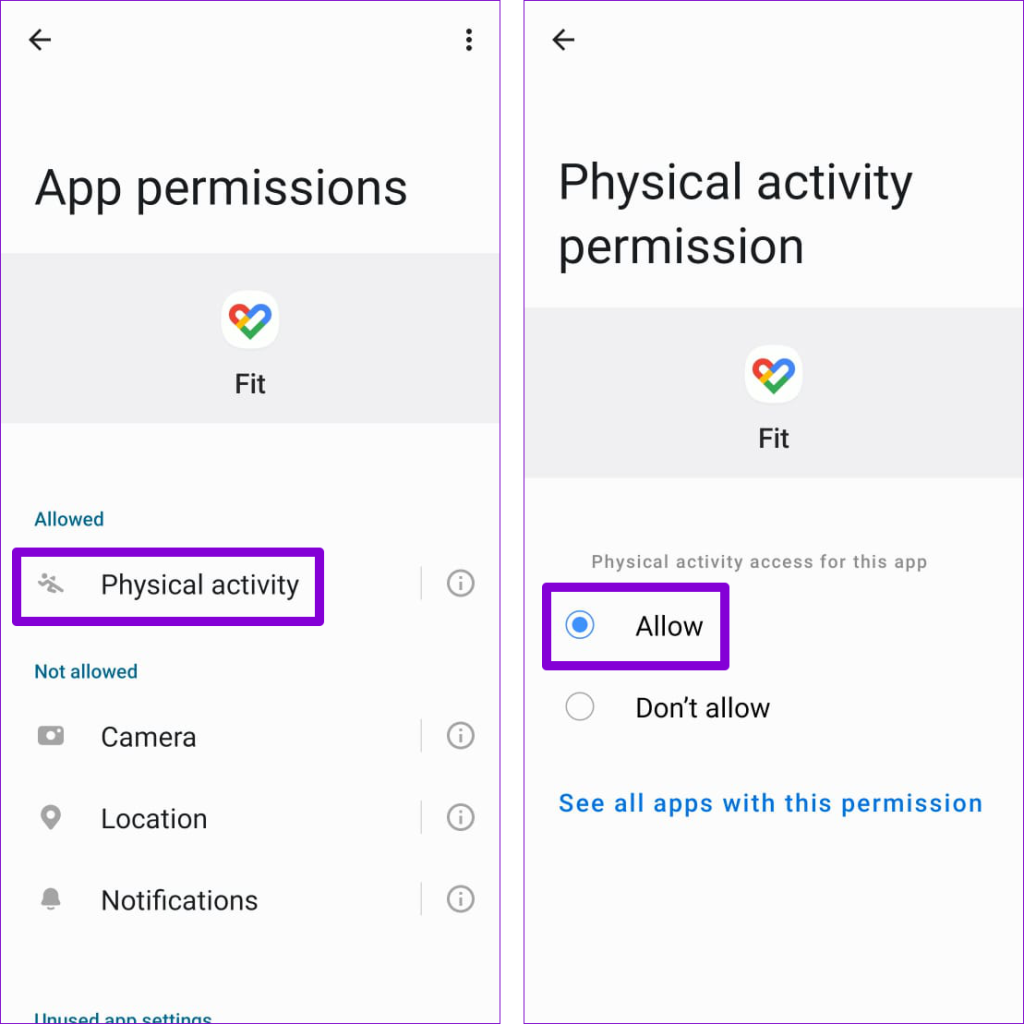
3. به Google Fit اجازه دهید در پسزمینه اجرا شود
در اندروید، میتوانید با اعمال محدودیتهای باتری، از اجرای برنامهها در پسزمینه جلوگیری کنید. اگرچه این کار باعث بهبود عمر باتری اندروید شما میشود، اما میتواند باعث شود که برخی از ویژگیها، مانند شمارنده گام در Google Fit، کار نکند. برای جلوگیری از این امر، باید مطمئن شوید که Google Fit اجازه دارد در پسزمینه اندروید شما اجرا شود.
مرحله 1: روی نماد برنامه Google Fit طولانی فشار دهید و از منوی ایجاد شده روی نماد اطلاعات ضربه بزنید.
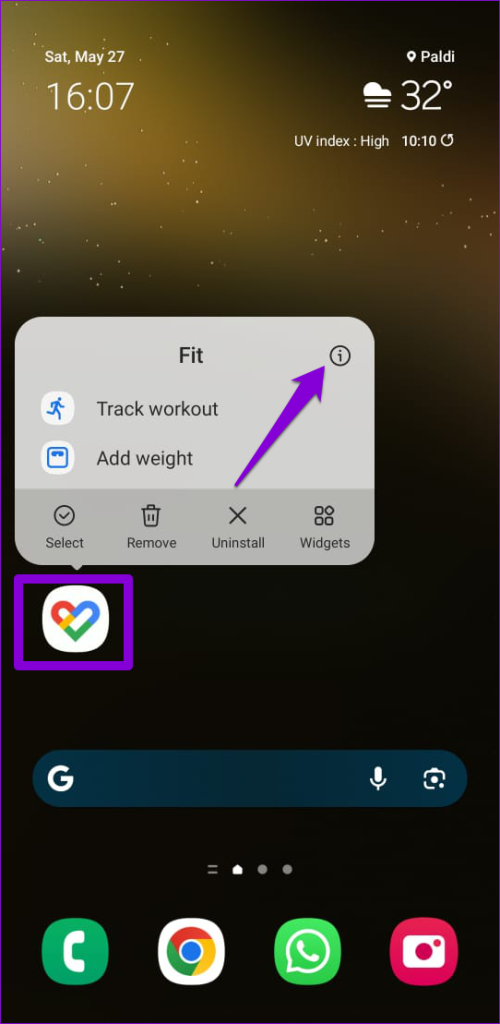
گام 2: روی Battery ضربه بزنید و از منوی زیر Unrestricted را انتخاب کنید.
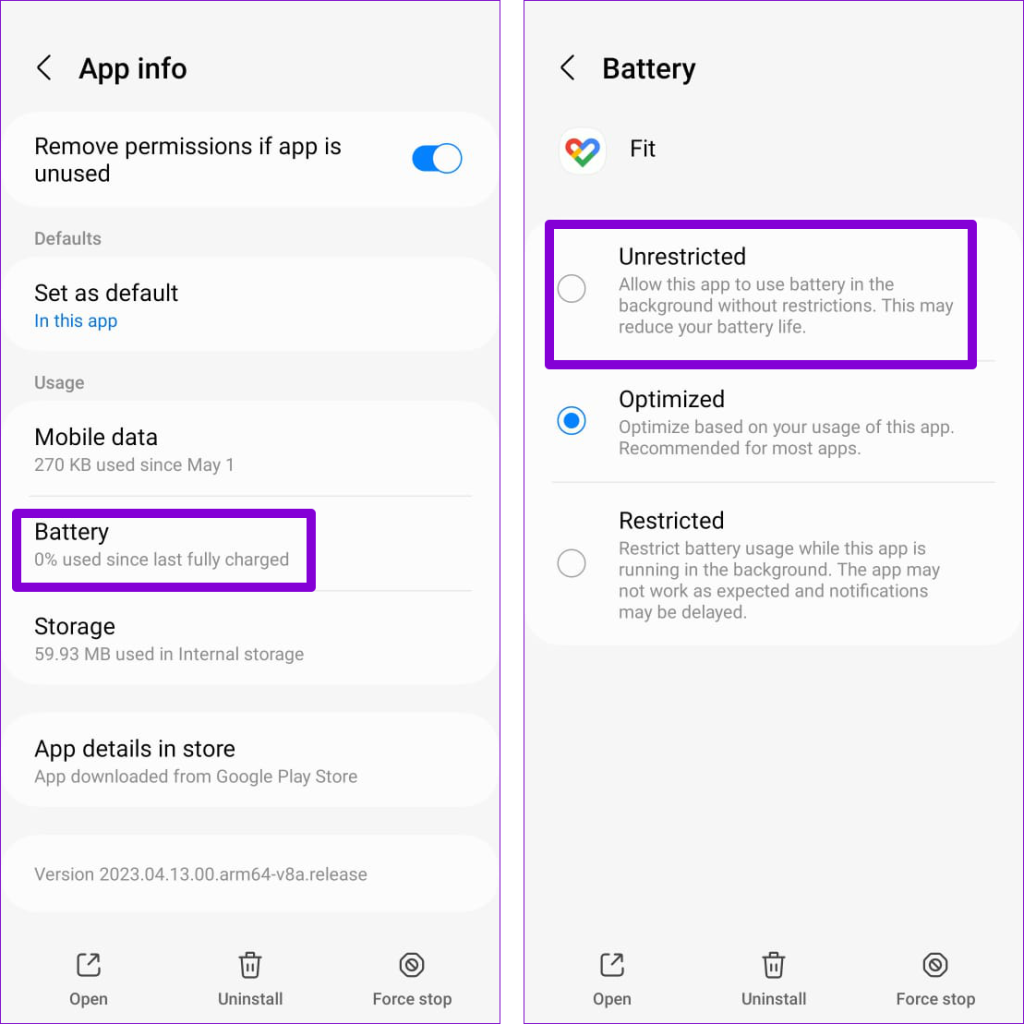
4. از سیستم خارج شوید و دوباره وارد شوید
مشکلات احراز هویت در حساب Google شما گاهی اوقات میتواند مانع از نمایش یا همگامسازی تعداد قدمهای شما در Android توسط برنامه Google Fit شود. خروج از سیستم و سپس بازگشت به برنامه Google Fit راهی موثر برای رفع چنین مشکلاتی است. در اینجا مراحل برای همان است.
مرحله 1: برنامه Google Fit را در تلفن خود باز کنید. روی نماد نمایه در گوشه سمت راست بالا ضربه بزنید و گزینه “Sign out of Fit” را انتخاب کنید.
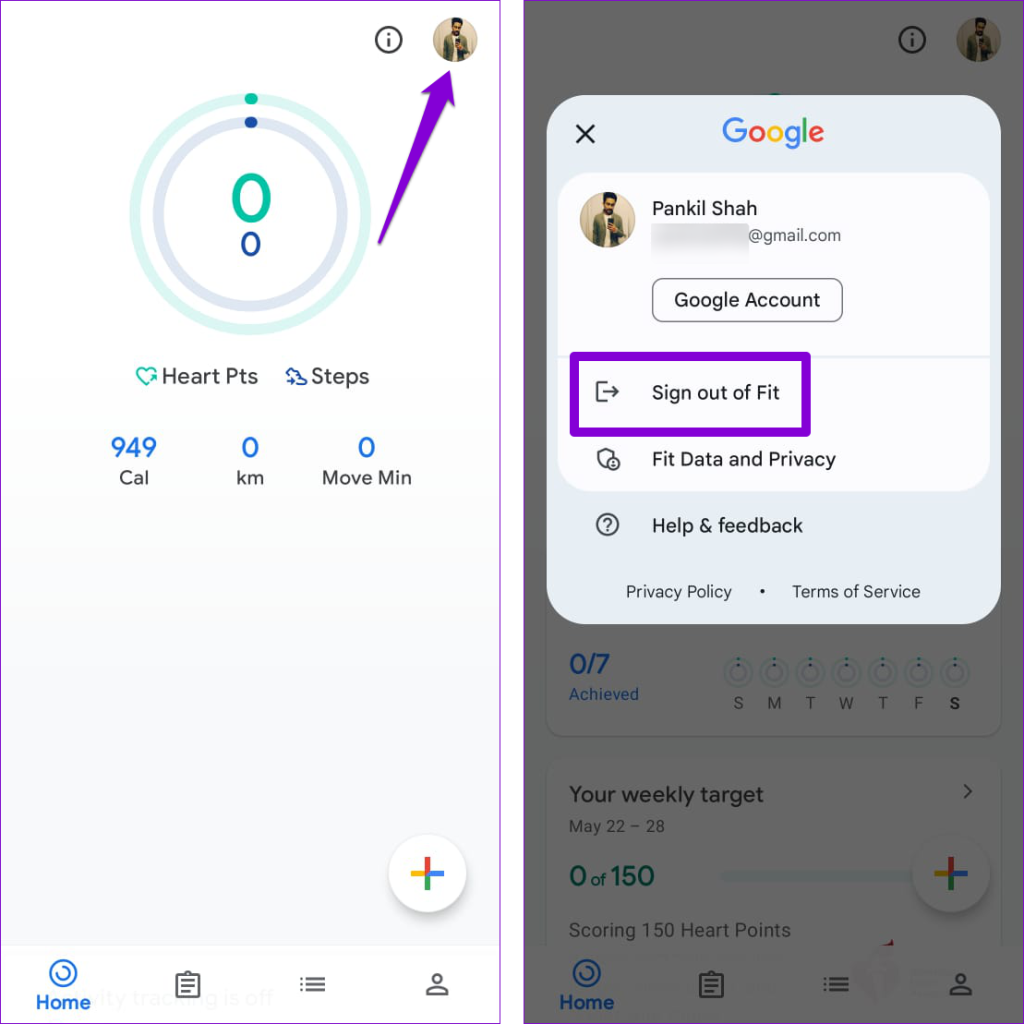
گام 2: دوباره با حساب Google خود وارد شوید و سپس ببینید که آیا با این کار مشکل برطرف می شود یا خیر.
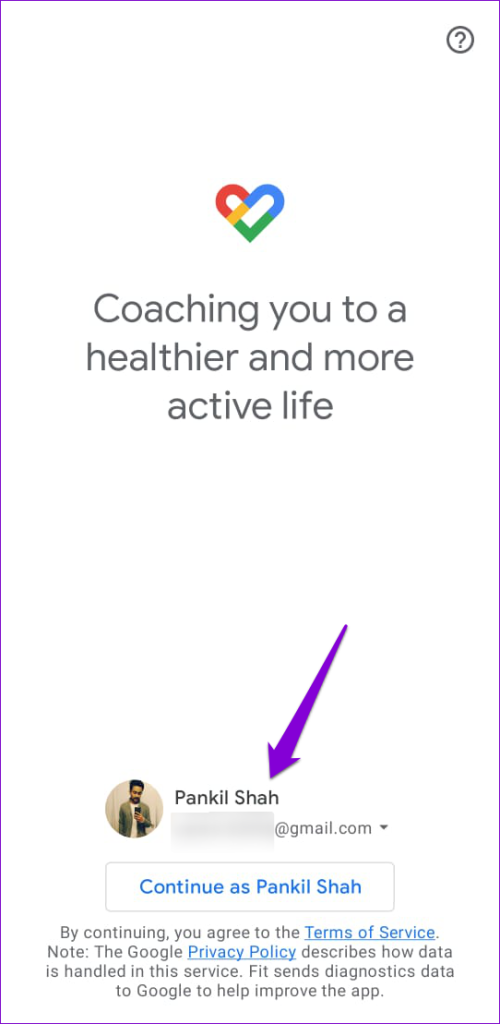
5. سایر برنامه های Step Counter را غیرفعال یا حذف کنید
آیا چندین برنامه سلامت روی اندروید شما نصب شده است؟ در این صورت، ممکن است Google Fit به دلیل تداخل برنامه، مراحل شما را ردیابی نکند. می توانید هر برنامه سلامت یا تناسب اندام دیگری را از تلفن خود حذف نصب کنید و ببینید آیا این کمک می کند یا خیر.
شایان ذکر است که تلفن شما ممکن است به شما اجازه حذف نصب برنامه را ندهد، اگر توسط سازنده یا شرکت مخابراتی ارائه شده باشد. در این صورت باید برنامه را در گوشی اندرویدی خود غیرفعال کنید.
6. کش برنامه را پاک کنید
دادههای حافظه پنهان یا غیرقابل دسترس نیز میتواند باعث اختلال در عملکرد برنامه Google Fit در تلفن شما شود. سعی کنید حافظه پنهان برنامه Google Fit موجود را پاک کنید تا ببینید آیا این کار به حالت عادی باز میگردد یا خیر.
مرحله 1: روی نماد برنامه Google Fit طولانی فشار دهید و از منوی ظاهر شده روی نماد اطلاعات ضربه بزنید.
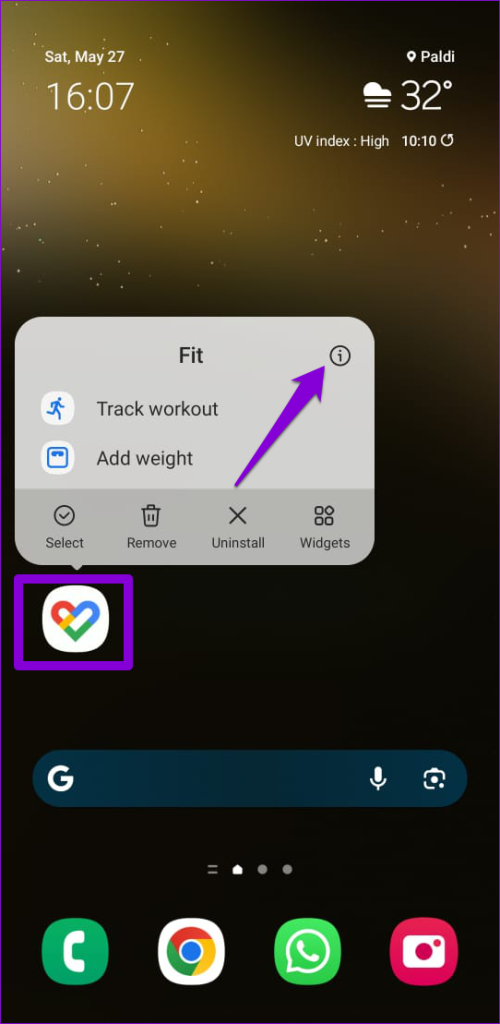
گام 2: به Storage رفته و روی گزینه Clear cache ضربه بزنید.
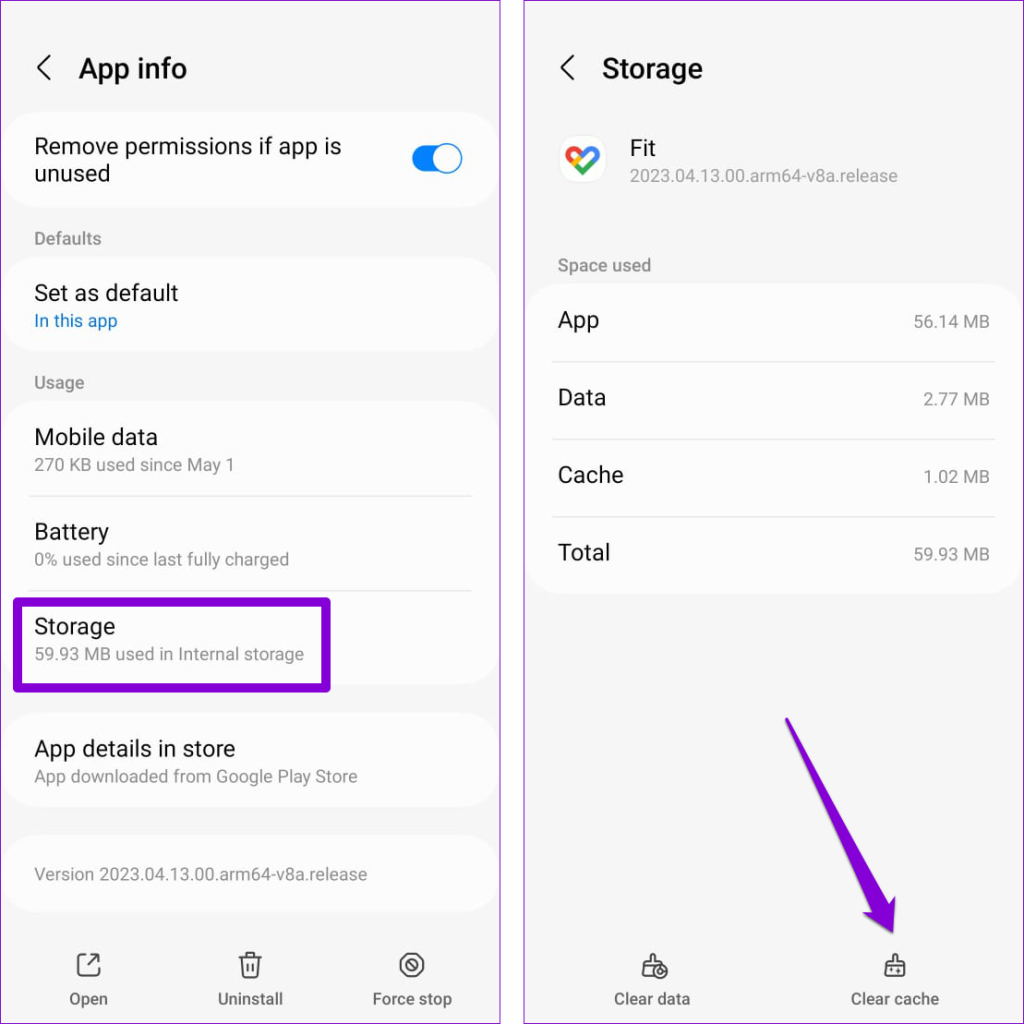
برنامه Google Fit را مجددا راه اندازی کنید و بررسی کنید که آیا مشکل همچنان وجود دارد یا خیر.
7. برنامه را به روز کنید
در نهایت، اگر هیچ یک از راهحلهای بالا کمکی نکرد، برنامه Google Fit روی گوشی شما احتمالاً باگ است. اگر اینطور است، زمان زیادی طول نمی کشد تا گوگل در به روز رسانی زیر یک اصلاحیه را منتشر کند. میتوانید برای بررسی اینکه آیا نسخه جدیدتر برنامه موجود است یا خیر، به فروشگاه Play مراجعه کنید.
از مراحل تا موفقیت
ردیابی روزانه گامهایتان با برنامه Google Fit راهی مؤثر برای نظارت بر فعالیت بدنی شماست. امیدواریم یکی از نکات بالا به شما در رفع مشکل اساسی کمک کرده باشد و برنامه Google Fit اکنون مراحل شما را در اندروید ردیابی می کند.
امیدواریم از این مقاله مجله نود و هشت زوم نیز استفاده لازم را کرده باشید و در صورت تمایل آنرا با دوستان خود به اشتراک بگذارید و با امتیاز از قسمت پایین و درج نظرات باعث دلگرمی مجموعه مجله 98zoom باشید
لینک کوتاه مقاله : https://5ia.ir/FRRIYI
کوتاه کننده لینک
کد QR :

 t_98zoom@ به کانال تلگرام 98 زوم بپیوندید
t_98zoom@ به کانال تلگرام 98 زوم بپیوندید
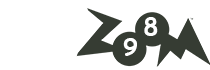






آخرین دیدگاهها